GOG es una popular plataforma de publicación y distribución de juegos clásicos utilizada por los jugadores para administrar sus títulos. Sin embargo, a veces puede suceder que intente iniciar un juego y encuentre el problema de la pantalla negra de los juegos GOG en Windows.
Los problemas de compatibilidad generalmente causan el problema de la pantalla negra en GOG. Puedes intentar solucionarlo ejecutando el juego en modo de compatibilidad.
Si también está tratando de solucionar este problema, aquí hay un par de consejos que puede aplicar para solucionar el problema de la pantalla negra de los juegos GOG en Windows.
Pasos para solucionar el problema de la pantalla negra de los juegos GOG
1. Ejecuta el juego en modo de compatibilidad
- Muchos usuarios han informado que pueden resolver el problema de la pantalla negra después de ejecutar el juego en modo de compatibilidad. Aquí está cómo hacerlo.
- Abra el Explorador de archivos.
- Navega a la ubicación donde está instalado el juego problemático.
- Haga clic derecho en el juego.exe archivo y seleccione “Propiedades».
- Abre el Compatibilidad pestaña.
- Compruebe el «Ejecuta este programa en modo compatibilidad para:” cuadro debajo de “Modo de compatibilidad» sección.
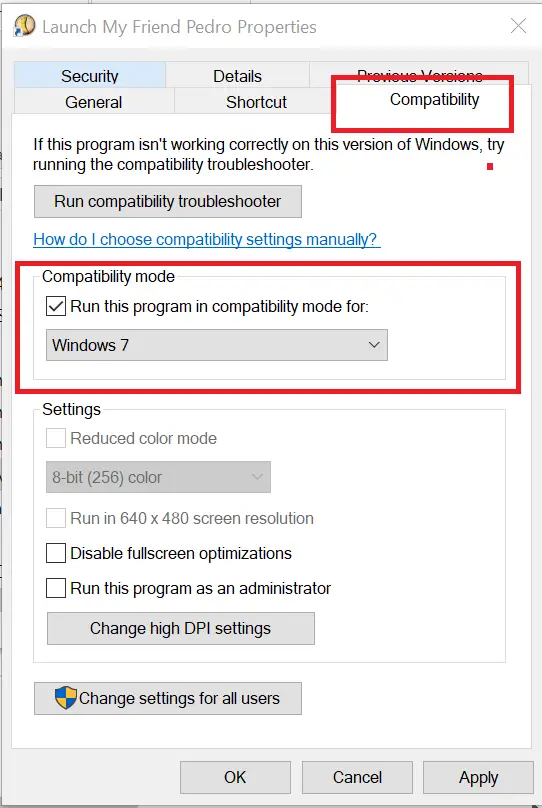
- Haga clic en el menú desplegable y seleccione la versión anterior de Windows. Si está utilizando Windows 10, pruebe con Windows 7.
- Haga clic en Aplicar > Aceptar para guardar los cambios.
- Cierre la ventana de propiedades e inicie el cliente GOG.
- Intente abrir el juego y verifique si se resolvió el problema de la pantalla negra.
Agregar -no3d -doble pulido
- Si el problema persiste, intente agregar -no3d -doble pulido en el campo de destino del atajo del juego.
- Haz clic con el botón derecho en el acceso directo del juego y selecciona «Propiedades“.
- En el Atajo pestaña, ubique el campo Destino.
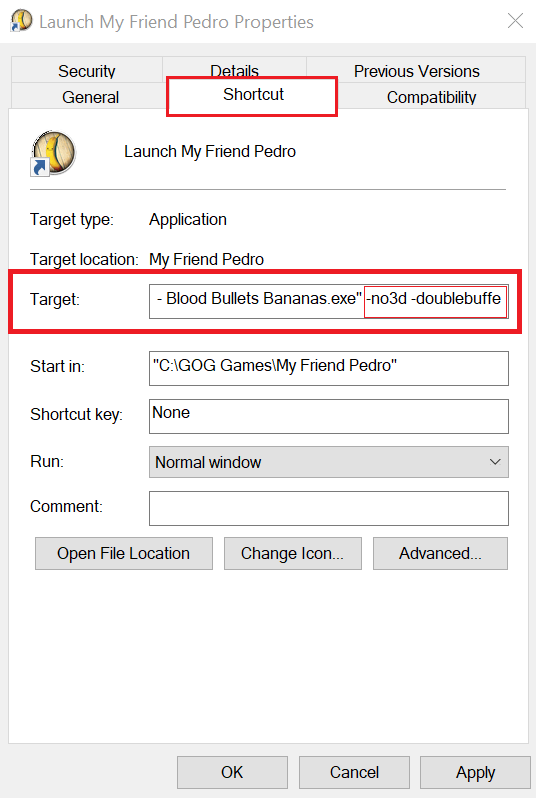
- Agregue el siguiente comando al final de la ruta del archivo. (consulte la imagen)
-no3d -doble pulido - Hacer clic Aplicar > Aceptar para guardar los cambios.
- Vuelva a hacer doble clic en el acceso directo para iniciar el juego y comprobar si hay mejoras.
2. Inicie el juego directamente
- Si aparece la pantalla negra al intentar iniciar el juego desde GOG Galaxy, intente iniciarlo directamente desde la instalación.
- Abra el Explorador de archivos.
- Navega hasta la ubicación donde está instalado el juego. La ubicación generalmente se ve así:
C:GOG GamesMy Friend PedroMy Friend Pedro – Blood Bullets Bananas.exe - Haga doble clic en el juego.exe expediente.
- Muchos usuarios informaron que ejecutar el juego directamente desde el directorio de instalación resolvió el problema de la pantalla negra.
Ejecutar como administrador
- Otra solución rápida que ha funcionado para otros usuarios es ejecutar el juego como administrador.
- Si tiene el acceso directo del juego en el escritorio, haga clic derecho sobre él y seleccione Ejecutar como administrador.
- Si no, navega a la carpeta de instalación del juego.
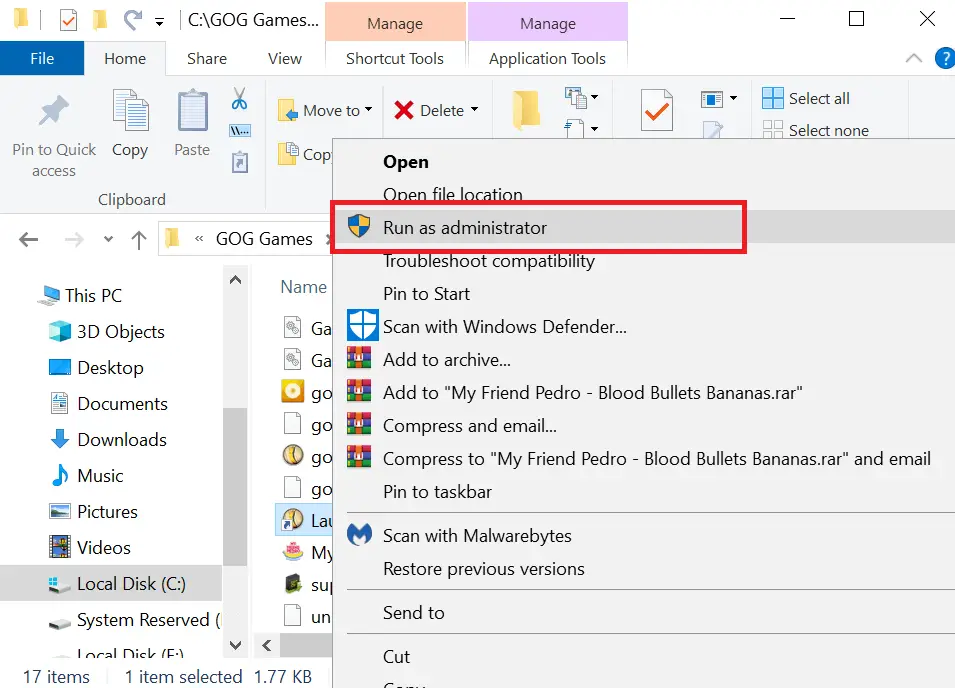
- Haga clic derecho en el archivo game.exe y seleccione Ejecutar como administrador.
3. Instala el juego directamente

- Si no es exclusivo de GOG, intenta instalar el juego directamente desde el desarrollador.
- Muchos usuarios informaron que el problema de la pantalla negra de los juegos GOG se solucionó después de instalar el juego directamente del desarrollador.
- Asegúrate de haber desinstalado el juego de la Panel de control > Programas > Programas y características.
Estos son los pasos de solución de problemas que debe seguir para solucionar el problema de la pantalla negra de los juegos GOG en Windows. Háganos saber cualquier otra solución en los comentarios.






